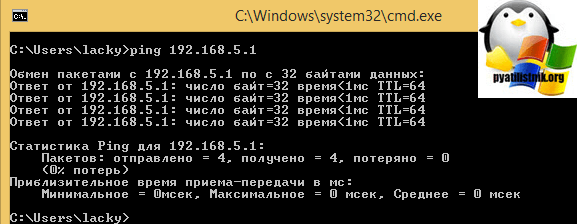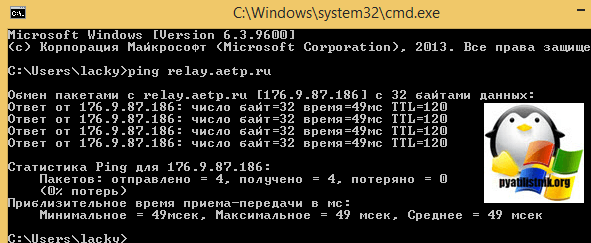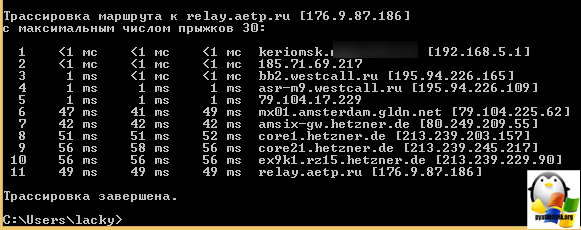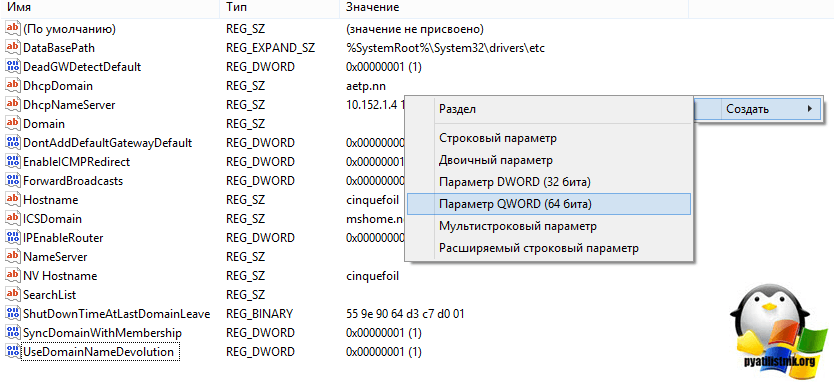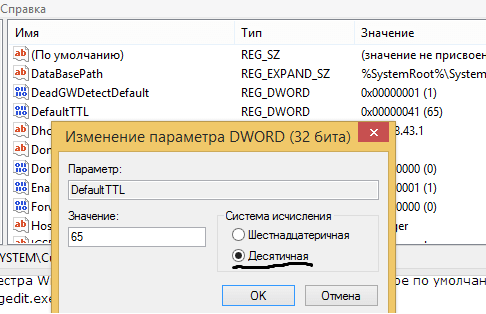Ttl linux что это
Добрый день уважаемые читатели блога, сегодня я хочу вас спросить, а умеете ли вы по команде пинг определить какое устройство или операционная система вам отвечает, если нет, то вы пришли по адресу и я вам расскажу еще одно назначение утилиты ping. Думаю данный материал, будет полезен как новичкам, так и продвинутым пользователям, особенно когда вы ищите причину неисправности в сети или сервисе, встречал много раз, что вы думаете, что вам отвечает один сервер, а на самом деле это другой, так как кто то, что то поменял и не задокументировал.
Значение ttl
Ранее я вам рассказывал про модель OSI, и там у сетевого пакета, есть такое значение TTL (Time To Life), если перевести, то это время жизни пакета. TTL это некий счетчик, который уменьшается на единицу, при прохождении сетевого пакета или как его еще называют, кадра через маршрутизатор, делается это для того, чтобы он, при невозможности найти пункт назначения, вечно не бегал по роутерам, создавая нагрузку и паразитный трафик.
Именно время жизни пакета (TTL) нам и поможет, определить кто там с другой стороны. У каждой операционной системы этот показатель свой, так например
- Cisco TTL > равен 255
- ttl windows > равен 128
- Unix ttl > равен 64
- Android и IOS Apple> 65
- Lumia > 130
Как видите у всех он разный, и давайте разбираться, для примера я пропингую коммутатор Cisco, для этого открываем командную строку Windows, у вас может и linux быть.
Как видите значение ttl тут 255, что и показывает, что отвечает вам IOS у устройства Cisco, как видите команда ping отлично узнала операционную систему хоста с другой стороны.
Попробуем пропинговать unix систему, у меня например в локальной сети шлюзом выступает Kerio Control, на linux версии. Пингуем.
Как видите тут значение ttl равно 64, что означает unix платформу, так могут отвечать различные D-link устройства и другие домашние роутеры.
Давайте еще проверим Windows платформы, например у меня есть Windows 8.1 в локальной сети, сделаем пинг. И видите, что оно равно 128, как я и говорил.
Вот вам. тогда загадка, пингуем Windows Server 2012 R2, на нем есть веб сайт relay.aetp.ru. Что вы видите, а то что значение ttl равно 120, но в Windows же 128 по умолчанию идет, не стыковка 🙂
Все дело в хопах, помните в определении я вам говорил, что значение ttl уменьшается на единицу при следующем шаге и проходе через маршрутизаторы, давайте произведем трассировку до данного адреса.
Как видите сетевой пакет проходит не один хо до нужного адреса, и на определенных этапах он теряет от ttl по единичке. Все теперь вы знаете как узнать ttl windows.
Как изменить ttl windows
Давайте рассмотрим ситуацию, что вам нужно изменить ttl windows, поверьте бывают такие ситуации в жизни, примером может быть компания Yota, с ее дурацкой политикой ограничений Yota на раздачу Wi-Fi. Представим ситуацию, что взяли себе оператора Yota на телефон и решили раздать Wifi на ноутбук, но вы даже не знали подводных камней. в плане фильтрации пакетов со стороны Yota. Она жестко режет скорость, и режет она посредством значения ttl, оно должно быть 64, а если у вас дополнительное устройство, то это лишний хоп и значит ttl меньше, вот для обхода этой подставы с раздачей Wifi на ноутбук от Yota, мы и изменим ttl. Менять ttl мы будем в Windows 10, но данные действия подойдут и для Windows 7 и 8.1.
В итоге у вас откроется редактор реестра Windows. Вам нужно перейти в ветку реестра
В разделе вам нужно создать значение, все зависит от разрядности Windows, если 32 битная, то создаем параметр DWORD (32 бита), если 64 битная, то QWORD (64 бита). Я создаю QWORD.
эта лишняя единица, как раз и пойдет на лишний скачок через ваш телефон с ноутбука и Yota ничего не увидит, как видите изменить ttl windows 10, очень просто.
Как изменить ttl Ubuntu, Debian
И так с Windows мы уже научились, менять ttl, но не у всех стоит именно он, есть люди с Ubuntu например, давайте учиться как обойти ограничение на раздачу интернета через телефон на компьютер с Ubuntu на борту, в случае, если ваш оператор Йота, вы должны сделать несколько простых вещей.
1) Нажать одновременно Ctrl+Alt+T. Так вы вызовете терминал.
2) Ввести первую команду:
3) Попросит ваш пароль, вводим, жмем Enter, далее жмем i — это введет редактор vi в режим редактирования.
4) Вводим сам скрипт фиксирования TTL Ubuntu на значении 65, если у вас Android или iOS (у них стандартный TTL=64), если вы обладатель Люмии, где стандартный TTL равен 128, вам вместо 65 нужно прописать 129. Все это по простейшей формуле, ttl на компе должен быть на 1 больше, чем ttl на телефоне, с которого вы раздаете. Теорию я вам рассказал, а теперь сам скрипт:
5) Далее, для окончания редактирования жмем Esc. Потом сохраняем файл, зажимая Shift+ZZ.
6) Теперь необходимо проставить скрипту права на запуск:
7) Теперь последнее, добавляем все это дело в автозапуск:
8) Нажимаем Enter. Все будет делаться автоматически и без вашего участия.
Как изменить ttl MacOS
Ну и конечно, нельзя обижать яблочников 🙂 Для изменения ttl на mac делаем следующее
Идем в /Library/StartupItems. Открываем терминал и прописываем:
Создаем там папку (например, это будет yota). В терминале пишем: /Library/StartupItems> sudo mkdir yota
Идем туда. В терминал вставляем: /Library/StartupItems> cd yota/
4) Создаем там скрипт (он должен называться так же как и папка), который хотим выполнять.
Для создания скрипта в терминал вбиваем:
/Library/StartupItems/yota> sudo vim yota
И тут откроется редактор Vim! Сюда копируем сам скрипт:
# Скрипт смены ttl на Mac OS X:
И закрываем Vim с сохранением результата, вводим в виме (редакторе): yota
5) Создаем файл параметров StartupParameters.plist.
/Library/StartupItems/yota> sudo vim StartupParameters.plist
И тут опять откроется редактор Vim! Сюда копируем содержание файла параметров:
Самое главное, чтобы в строчке Provides было прописано то же имя, что и название скрипта и название папки:
И опять закрываем Vim с сохранением результата, для этого вводим: w! StartupParameters.plist
6) Выставляем права на выполнение нашему скрипту.
/Library/StartupItems/fuckingyota> sudo chmod 755 yota
7) в итоге получаем: /Library/StartupItems/yota> ll
9) А сейчас, мы не будем перезагружать комп, а просто стартанем скрипт, чтобы убедиться в его работоспособности:
/Library/StartupItems/yota> sudo SystemStarter start fyota
Резюмируя мы с вами рассмотрели какие значения ttl у каждой операционной системы, рассмотрели для чего они. Мы научились менять ttl на самых распространенных системах, если есть вопросы пишите их в комментариях.
Источник
Как навсегда изменить время жизни пакета (TTL) в Ubuntu
В статье о времени жизни пакета был приведён пример изменения TTL в Windows. Сегодня поговорим о том, как поменять значение TTL по умолчанию в Ubuntu-подобных дистрибутивах Linux. Здесь основной нюанс заключается в следующем — поменять значение TTL просто, но нужно его ещё и сохранить.
Для того, чтобы проверить время жизни пакетов в Linux, достаточно также запустить ping localhost. По умолчанию в Linux TTL=64. Для изменения этого значения в Ubuntu и других похожих дистрибутивах используйте команду
Конечно, можно указать и другое значение, кроме 65. На скриншоте ниже видно, что теперь команда ping отображает TTL=65.
Однако настройка TTL сбросится после перезагрузки. Для того, чтобы этого не происходило, нужно добавить данную настройку в автозагрузку. Производится эта настройка из-под пользователя root.
Помните, что постоянно работать под пользователем root нельзя. Используйте его только для настройки системы.
Нам нужно создать файл в каталоге /etc/sysctl.d, я дал ему имя 99_default_ttl.conf, но оно не обязательно должно быть именно таким. Для создания файла я использую удобную мне команду cat (подробнее о командах для создания файлов в Linux можно прочитать по этой ссылке):
После нажатия enter данные со стандартного ввода (т.е. с клавиатуры) будут перенаправлены в файл /etc/sysctl.d/99_default_ttl.conf. Введите нужную нам настройку, а именно:
и нажмите enter. Комбинации Ctrl + D или Ctrl + C запишут изменения в файл. Затем применяем настройки командой
На скриншоте ниже виден весь описанный тут процесс.
Как видите, значение TTL в команде ping также изменилось. И данная настройка сохранится после перезагрузки.
Источник
Что такое время жизни пакета (TTL)

Время жизни пакета это предельное число итераций, которое пакет данных может совершить до своего исчезновения. Выражаясь не так официально, TTL — это число «прыжков» от устройства к устройству, которое может совершить пакет.
Строго говоря, TTL это не только про пакеты данных. Время жизни имеют и другие вещи, например, DNS-записи на серверах. Поэтому не связывайте понятие TTL только с пакетами данных.
Возвращаясь к теме статьи, объясним предназначение времени жизни пакета. Дело в том, что данные в сети имеют свойство зацикливаться, что создаёт своего рода «мусорный» трафик. Поскольку количество «прыжков» между узлами у пакетов ограничено, они не смогут «бродить» по сети вечно.
На самом деле, изначально предполагалось, что TTL пакетов будет измеряться в секундах. Так что это должно было быть время в буквальном смысле слова. Однако позже от этой концепции отказались в пользу простого числа «прыжков» или хопов (hop). На каждом промежуточном узле это число уменьшается на единицу (по умолчанию, хотя настройки можно выставить иначе). Если число «прыжков» у пакета истекло, а адресата он так и не достиг, этот пакет уничтожается, а адресату направляется сообщение о необходимости повторной отправки данных (Time Exceeded). Учтите, что коммутаторы оставшееся число «прыжков» не изменяют, так как действуют на канальном уровне (более низком) модели OSI, а не сетевом.
Время жизни пакета задаётся в соответствующем поле в заголовке IPv4-пакета. В стандарте IPv6 используется уже другое поле Hop Limit. Максимально возможное значение TTL равно 255. В большинстве популярных операционных систем (macOS, Linux, Android, iOS и т.д.) TTL=64. В Windows по умолчанию TTL=128.
TTL и интернет-провайдеры
Достаточно интересно используют TTL пакетов интернет провайдеры для обнаружения несанкционированного подключения устройств. Способ массово стал использоваться со временем распространения мобильного интернета и устройств, которые могут этот интернет не только потреблять, но и раздавать другим (смартфоны, планшеты).
Как это выглядит на практике? Если Вы пользуетесь мобильным интернетом со смартфона, то тот отправляет TTL=64, но, если раздать с него Wi-Fi, то TTL подключенных устройств будет изменяться на единицу. Нагляднее это можно проследить на схеме ниже.

Таким образом, оператор видит, что TTL «прыгает» с 64 до 63, а то и до 127 (если это ноутбук с Windows), и делает вывод, что в сеть выходит не одно устройство, а больше. В зависимости от условий предоставления связи, это может привести к блокировке.
Мы не будем в этой статье рассматривать способы обхода блокировок. Скажем лишь, что значение TTL по умолчанию можно изменить. Возьмём для примера Windows. Если вы запустите ping localhost, то увидите, что, как и говорилось ранее, TTL=128.
Для изменения установленного по умолчанию значения TTL нам нужно открыть редактор реестра, пройти в ветку HKEY_LOCAL_MACHINE\SYSTEM\CurrentControlSet\services\Tcpip\Parameters и отредактировать (или создать, если его нет) параметр DefaultTTL. Если у вас 64-битная версия ОС, то тип параметра будет QWORD (64 бита), если 32-битная версия ОС, то тип DWORD (32 бита). Система исчисления — десятичная, а значение можете задать от 1 до 255. Например, 65. Тогда пакеты данных, пройдя через раздающий Wi-Fi смартфон, будут выдавать TTL=64.

После этого перезагрузите компьютер. Снова запустив ping localhost, можно увидеть, что значение TTL изменилось.
Отдельно стоит упомянуть протокол IPv6. Если вы его используете, то нужная вам в реестре ветка: HKEY_LOCAL_MACHINE\SYSTEM\CurrentControlSet\services\TCPIP6\Parameters.
О том, как провернуть подобную настройку в Ubuntu, читайте в статье по этой ссылке.
Источник
Подробное руководство по настройке TTL для записей DNS
Система DNS — это фундаментальный технологический продукт. Обработка практически всех сетевых запросов верхнего уровня и поисковых запросов в Интернете, пересылка интернет-трафика и электронной почты, а также многие другие операции становятся возможными благодаря установке определенных соответствий при поиске DNS (преобразованию таких имен, как some.domain.org, в IP-адреса или имена других доменов).
Мы решили написать о времени жизни (Time To Live, TTL) данных, поскольку большинству системных администраторов не приходится каждый день работать с конфигурациями DNS и значительная часть информации об этом параметре — это полузабытые байки, передаваемые системными администраторами из поколения в поколение.
Задав соответствующий вопрос в Twitter, мы выяснили, что некоторые системные администраторы даже не могут расшифровать аббревиатуру TTL (хотя такие, к счастью, в меньшинстве).
Отгадайте загадку! Что означает аббревиатура TTL, когда речь идет о системе DNS?
18:43 26 окт. 2016 г.
4 % Граница терминальной передачи
85 % Время жизни
8 % Телеметрическая транспортная линия
3 % Список доверенных технологий
26 голосов • Окончательный результат
Ретвит 1 Отметка «Нравится» 1
Чтобы внести ясность, мы рассмотрим следующие темы.
1. Общие сведения о системе DNS и параметре TTL
2. Устранение проблем с TTL в записях DNS
3. Рекомендации по управлению изменениями в записях DNS
4. Инструменты DNS
5. Дальнейшие действия
1. ОБЩИЕ СВЕДЕНИЯ О СИСТЕМЕ DNS
Что такое запись DNS?
Запись сервера доменных имен (Domain Name Server, DNS) содержит два важных параметра:
адресацию (установку соответствия) запросов для той или иной записи;
время актуальности записи при кэшировании — именно это значение получило зловещее название «время жизни» (TTL).
Зачем кэшируются записи DNS?
Многие организации настраивают записи DNS один раз и после этого годами не изменяют их. Поскольку записи DNS часто запрашиваются, но редко обновляются, их кэширование помогает значительно повысить производительность сети, увеличивая при этом сложность оценки и устранения проблем с DNS.
Время жизни (TTL) представляет собой продолжительность кэширования записи *каждым звеном* цепочки установки соответствий DNS. Это значение измеряется в секундах (важность этого будет объяснена ниже).
К сожалению, общепринятый термин «время жизни» нельзя назвать исчерпывающим. Возможно, более логичным было бы название «время на поиск» или «продолжительность хранения записи DNS в кэше».
Каково стандартное значение TTL для записей DNS?
Значение TTL всегда выражается в секундах. Большинство служб настройки конфигурации DNS содержат готовый список значений для записей.
300 секунд = 5 минут = «Очень короткое»
3600 секунд = 1 час = «Короткое»
86 400 секунд = 24 часа = «Длинное»
604 800 секунд = 7 дней = «Абсолютный максимум»
Как осуществляется поиск DNS?
Когда вы вводите в браузере какой-либо URL-адрес, создается целая серия поисков.
На каждом этапе этого процесса (часто этапов бывает больше, чем перечислено) задаются следующие вопросы.
1. Кэширована ли нужная запись?
2. Если да, действительно ли ее значение TTL?
Если на какой-либо из этих вопросов получен ответ «Нет», запрос перемещается на следующее звено цепочки.
Почему в основе системы DNS лежат сетевые подключения, а не устройства?
Устранение проблем с DNS представляет собой непростую задачу не только из-за ряда сложностей, связанных с использованием TTL и системы кэширования, но и потому, что подключение многих современных устройств осуществляется через различные сети и цепочки серверов DNS.
Рассмотрим ситуацию на примере обычного ноутбука. Я, как правило, работаю на ноутбуке дома. Несмотря на то что я уже несколько недель никуда его не брал, за это время на устройстве устанавливались следующие подключения:
• к основной домашней сети Wi-Fi/кабельной сети;
• к мобильному телефону при недоступности кабельной сети;
• оба варианта выше, но с подключением через VPN.
При каждой смене сети активируется новая цепочка DNS. Если это происходит в момент внесения изменений, серверы и узлы кэширования в цепочке DNS могут предоставлять неверные данные.
Такое часто случается в корпоративных сетях, где имя домена Active Directory совпадает с адресом веб-сайта компании. На внешнем сервере DNS (уровень поставщика Интернета) хранится запись DNS, направляющая адрес www.example.com к верному IP-адресу/CNAME веб-сервера, но на внутреннем сервере DNS, используемом службой Active Directory, записи не дублируются.
Сразу же начнется паника: «Веб-сервер не работает!», «Это конец света!», «Где мои брюки?». Но, приступив к устранению проблемы, вы обнаружите, что ее причиной стало незакрытое подключение через VPN.
2. УСТРАНЕНИЕ ПРОБЛЕМ С TTL В ЗАПИСЯХ DNS
Сколько времени требуется на обновление записи DNS?
Для расчета максимального (худший случай) временного интервала, необходимого на обновление значения записи DNS в ссылках для всех клиентов, умножьте число звеньев цепочки (без учета полномочного сервера) на значение TTL.
Например, если значение TTL составляет 3600 секунд (1 час), а цепочка DNS состоит из 5 звеньев, полное распространение изменений должно занять не более 18 000 секунд (5 часов).
Но если бы все было так просто.
Каковы затраты на поиск DNS?
Когда речь заходит о «затратах» на поиск DNS, обычно имеются в виду не денежные, а временные затраты. В зависимости от численности интернет-гремлинов в глобальной сети на выполнение запроса DNS обычно уходит 100–200 миллисекунд.
Это очень небольшое время, но представьте себе веб-страницу. Соответствие между именем и IP-адресом в системе DNS необходимо настроить для всех изображений, файлов CSS и файлов активов JavaScript, доступных по ссылкам на странице. Без кэширования время загрузки заметно увеличится.
Упрощенная схема расчета затрат на поиск DNS
Я назвал эту схему упрощенной, поскольку маловероятно, что все активы на вашем веб-сайте находятся в разных доменах. Кроме того, в браузеры встраивается множество различных средств кэширования, которые обеспечивают более быструю загрузку содержимого, чем показано в моей схеме.
(30 файлов изображений x 50 мс на загрузку каждого файла) + (100 мс на выполнение одного поиска DNS с последующим кэшированием) = 1600 мс
(30 файлов изображений x 50 мс на загрузку каждого файла) + (30 x 100 мс на каждый поиск DNS) = 3000 мс
Почему мои записи DNS не обновляются?
Существуют и другие факторы, увеличивающие время распространения изменений. Некоторые из них перечислены ниже.
• Веб-браузеры самостоятельно кэшируют записи DNS и хранят их в течение некоторого времени без учета TTL, что якобы повышает скорость их работы. Например, современные версии Internet Explorer по умолчанию кэшируют записи DNS на 30 минут (до версии IE 4 это время составляло 24 часа) и игнорируют более низкие значения TTL.
• Поставщики мобильного Интернета могут пытаться уменьшить общий объем передаваемого трафика путем увеличения времени TTL, что снижает частоту запросов.
• Сложные внутренние сети с большим числом сервером DNS, чем предполагалось, обновляются дольше по очевидным причинам.
Именно поэтому во многих службах можно встретить следующее заявление: «Полное распространение изменений в записях DNS может занять несколько дней, поэтому планируйте свои действия соответствующим образом».
Можно ли как-нибудь принудить клиент удаленно обновить запись DNS?
Этот вопрос обычно задается в следующем контексте: «После обновления записей DNS клиент не может получить доступ к некоторым сайтам. Как выполнить обновление принудительно?»
К сожалению, единственный ответ на этот вопрос: «Никак». В системе DNS нет команды, позволяющей принудительно выполнить раннее обновление данных для клиентов более низкого уровня.
Можно использовать команды для удаления записей DNS из локального кэша, но обычно они работают не так эффективно, как хотелось бы, из-за наличия как восходящих (кэширование записей DNS на стороне поставщика Интернета), так и нисходящих (кэширование записей DNS в браузере) каналов.
Лучше всего изменить значения TTL в своих записях заблаговременно.
3. РЕКОМЕНДАЦИИ ПО УПРАВЛЕНИЮ ИЗМЕНЕНИЯМИ В ЗАПИСЯХ DNS
Какие значения TTL лучше: маленькие или большие?
Разработчики уже давно ведут священную войну по поводу того, как нужно оформлять отступы в коде: с помощью знаков табуляции или пробелов. Я выяснил, что сетевые администраторы испытывают примерно те же чувства, когда дело касается длительности TTL.
Обычно это мнение подкрепляется их собственным опытом по отражению предыдущих сетевых атак и устранению проблем с конфигурацией сети.
Атака DDOS, способная на 12 часов остановить работу корневых серверов DNS или аналогичных серверов поставщика Интернета, меньше скажется на сайтах с очень высоким значением TTL. В таких случаях клиенты будут работать даже при выключении или перегрузке сервера DNS.
Однако, если при переключении узлов Интернета или электронной почты вы случайно сделаете ошибку, 12 часов без какой-либо возможности устранить ее — это последнее, что вам будет нужно. Именно поэтому некоторые администраторы считают, что время жизни не должно превышать 1 минуты.
Лично я стараюсь указывать для записей DNS малое значение TTL (меньше 1 часа/3600 секунд).
Как узнать, когда клиент запросит обновленную запись DNS?
Определить, когда все клиенты обновят данные, очень сложно.
Время жизни — это *не* срок годности. Не стоит сравнивать значение TTL в записи DNS с рекомендуемой датой употребления, указанной, например, на несвежем хлебе: это не определенное время, при наступлении которого запись станет недействительной и потребует замены. 
Запись DNS — это, скорее, штатное расписание, изменения в котором медленно распространяются по всей сети. Когда у клиентов, расположенных в расписании «ниже», истекает срок действия кэша, они запрашивают запись у сервера DNS более высокого уровня.
Как лучше всего изменять записи DNS?
Создание «плана» или «стратегии» для выполнения относительно простых задач, к которым относится изменение одной записи в домене, может казаться перегибом, но, учитывая колоссальное влияние сбоев DNS на доступность ваших данных, определенную осторожность проявить все же стоит. Как говорится в старой пословице: «Предотвратить легче, чем лечить».
Есть простой способ свести ошибки к минимуму: никогда не обновляйте запись DNS и значение TTL для этой записи одновременно. В идеале у вас должен быть реализован следующий процесс.
1. За несколько дней до переключения укажите для параметра TTL записи DNS низкое значение, например 300 секунд.
2. Установите для записи дату переключения.
3. Через несколько дней после переключения задайте более высокое значение TTL.
Как лучше всего добавлять новые записи DNS?
Добавить новую запись проще, чем изменить существующую.
1. Добавьте запись с низким значением TTL.
2. Проверьте, все ли работает, и увеличьте значение TTL.
Какое значение TTL наиболее распространено?
Мнения относительно *правильного* значения TTL настолько расходятся, что мы предприняли попытку определить его на основе статистики. Список из 500 самых важных веб-сайтов по версии Moz показался нам отличным срезом Интернета. Кроме того, на этом ресурсе был доступен готовый файл CSV с перечнем сайтов, вошедших в итоговый список.
Я написал небольшой сценарий для выполнения итерации по списку и поиска текущего значения TTL для основной записи в каждом домене. Как и в любом проекте по анализу данных, эти данные будут сильно варьироваться в зависимости от постановки вопроса. Пример не всеобъемлющий, в нем представлены текущие (кэшированные) результаты и т. д. и т. п. Невзирая на все эти оговорки, полученные результаты все же имеют определенную ценность.
Анализ значений TTL для 500 важнейших интернет-доменов по версии Moz
Вы можете просмотреть или изменить этот сценарий либо загрузить его и выполнить анализ самостоятельно: gist.github.com/mbuckbee/79b2e76bd9271bea38487defd8a9138b
Посмотреть список и загрузить его в формате CSV можно по адресу moz.com/top500
Минимальное значение TTL: 1
Максимальное значение TTL: 129 540
Домены с установленным соответствием: 485
Среднее арифметическое значение TTL: 6468
Медианное значение TTL: 300
Минимальные значения были получены от доменов, которые очень часто изменяют записи DNS в целях балансировки нагрузки. Максимальные значения соответствовали доменам, которые не обновлялись в течение длительного времени (да-да, python.org, это я про вас).
При необходимости обосновать свое решение об установке низкого (в пределах 1 часа, 3600 секунд) значения TTL вы можете предоставить медианное значение 300 секунд (5 минут) и уверенно заявить, что у вас есть эмпирическое доказательство правильности своего выбора.
4. ИНСТРУМЕНТЫ ПЛАТФОРМЫ DNS
Как проверить значение TTL для записи DNS в Windows?
Для проверки записей DNS в Windows проще всего использовать служебную программу nslookup: technet.microsoft.com/en-us/library/bb490950.aspx.
Пример: C:\>nslookup -type=cname -debug www.varonis.com

Значение TTL указывается в нижней части выходных данных. Фраза Non-authoritative answer (Не заслуживающий доверия ответ) указывает на значение TTL, полученное от клиента (2 минуты 11 секунд до проверки локальным клиентом следующего уровня в цепочке DNS).
Как проверить значение TTL для записи DNS в Unix/Linux/Mac?
В системе Unix (и ее производных) для устранения проблем с DNS используется команда dig.
Пример: dig www.varonis.com

Значение TTL обведено красным цветом.
Как проверить запись DNS через Интернет?
Иногда бывает так, что вам необходимо проверить запись DNS без компьютера под рукой. Удобная (и бесплатная) версия команды dig доступна в инструментах Google по следующему адресу: toolbox.googleapps.com/apps/dig.

Значение TTL обведено красным цветом.
Как убедиться в распространении TTL для записи DNS?
Если вам необходимо выяснить, обновлены ли на конкретном сервере DNS параметры записи DNS, то в любом инструменте DNS (dig, nslookup и т. д.) вместо локальной настройки по умолчанию можно выбрать сервер DNS, на котором будет выполнен запрос.
Для получения полной картины изменений я рекомендую ресурс whatsmydns.net, который позволяет проверить множество серверов DNS верхнего уровня (уровень поставщика Интернета) и выявить возможные проблемы.
ДАЛЬНЕЙШИЕ ДЕЙСТВИЯ ПО НАСТРОЙКЕ TTL ДЛЯ ЗАПИСЕЙ DNS
Настройка TTL для записей DNS может оказаться непростой задачей, но при выборе небольших значений (меньше одного часа) вы сможете сохранить работоспособность сети и лучше подготовить ее к внедрению изменений.
Если вам понравилась эта статья, я рекомендую также ознакомиться с нашим курсом, посвященным основам веб-безопасности. Это поможет вам лучше защитить сайт или приложение, для которого вы только что настроили запись DNS. Курс бесплатный и очень информативный.
Источник